이미지 추가
비트 맵 이미지는 텍스처링, 페인팅 및 이미지 기반 조각의 필수 구성 요소입니다. 이 일반적인 요구 사항을 단순화하여 이미지 편집 응용 프로그램으로의 여행을 절약 할 수 있습니다. Modo 당신이 만들 수 있습니다 공백 직접 이미지 Modo을 사용하여 다양한 애플리케이션에 쉽고 빠르게 New Image 명령은 모든 이미지 찾아보기 팔레트 및 여러 패널 옵션의 이미지 선택기 드롭 다운에 있습니다. 또한 New Image 메뉴 표시 줄 아래의 명령 File > New Image 메뉴.
이미지를 만든 후에는 이미지를 올바르게 배치해야합니다. Shader Tree영향을 줄 표면에 적용되도록합니다. 레이어를 설정해야 할 수도 있습니다 Effect 적절한 옵션으로 Displacement 이미지 기반 변위. 레이어 작업에 대한 자세한 내용은 Shader Tree 그리고 그들의 할당 Effect, 참조 셰이더 트리 이야기. Modo 또한 특정 유형의 새로운 이미지를 쉽게 추가 할 수있는 다양한 유틸리티가 있습니다. Shader Tree에서 다루는 이미지 시퀀스 추가.
클릭하면 New Image, 저장된 파일의 이름, 위치 및 형식을 지정할 수있는 OS 별 대화 상자 창이 나타납니다. 해당 요구 사항이 채워지면 다음을 수행하십시오. Modo 이미지 자체의 세부 사항을 지정하기 위해 패널이 열립니다.
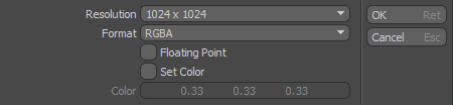
• Resolution: 3D로 페인팅 할 때 이미지가 OpenGL을 통해 표시됩니다. 정사각형 이미지 작업시 GL 텍스처 렌더링 성능이 뛰어납니다. 결과적으로 해상도 선택은 표준 GL 텍스처 크기 (64x64, 128x128, 256x256, 512x512, 1024x1024, 2048x2048, 4096x4096 및 8192x8192)를 기반으로합니다.
• Format: 생성 된 이미지는 알파 채널이있는 회색, RGB 색상 또는 RGBA 색상 일 수 있습니다. 회색 이미지는 일반적으로 파일 크기가 작으며 변위 또는 범프 맵에 사용되는 텍스처에 매우 유용합니다. 일반적으로 컬러 텍스처에 가장 적합한 선택은 RGBA이므로 새 이미지 텍스처는 그 아래에있는 재료와 텍스처를 완전히 가리지 않습니다. RGB 이미지가 불투명합니다.
• Floating Point: HDRI (High Dynamic Range Images)라고도하는 부동 소수점 이미지는 훨씬 넓은 범위의 잠재적 인 색상 값을 제공합니다. 정수 (기본) 이미지는 채널당 8 비트 (0-255)로 색상을 정의하지만 부동 소수점 이미지는 여러 배 더 큰 값을 사용할 수 있습니다. 이것은 이미지를 광원으로 사용하거나 매우 상세한 변위 맵을 구동 할 때 매우 유용 할 수 있습니다.
• Set Color:이 토글은 기본적으로 해제되어 새 이미지가 완전히 "공백"이므로 색상이나 알파 픽셀이 없습니다. 이 옵션을 켜면 불투명 알파가있는 이미지가 만들어 지므로 모든 픽셀이 표시되고 이미지의 기본 색상이 표시됩니다. 이 토글 옵션에서 색상 구성 요소에 의해 색상이 설정됩니다.
• Color: 색상 견본은 색상 설정 토글이 활성화 된 경우에만 적용 할 수 있습니다. 이 색상 값은 새 이미지를 채우는 데 사용됩니다.
팁: 이미지를 16 비트로 저장하려면 Floating Point 옵션 또는 이미지는 선택한 이미지 형식에 관계없이 8 비트로 기본 설정됩니다.
이미지 시퀀스 추가
스틸 이미지를 추가하는 것처럼 쉽게 이미지 시퀀스를 추가 할 수 있습니다. 시퀀스는 단순히 일련 번호가 지정된 이미지 파일로 저장된 일련의 스틸 프레임입니다. 애니메이션 텍스처를 굽거나 애니메이션 시퀀스를 페인팅 할 때 유용합니다. 표면에 적용될 때 시퀀스 프레임 번호는 렌더링 된 프레임 번호와 같습니다. 프레임이 누락되면 다른 프레임이 발견 될 때까지 마지막 해당 프레임이 반복됩니다. 새로운 시퀀스를 만들려면 메뉴 모음 명령을 사용할 수 있습니다 File > New Image Sequence 또는 New Sequence 옵션 Clips 브라우저. 호출되면 파일의 이름, 위치 및 형식을 정의 할 수있는 OS 별 대화 상자가 열립니다. 그런 다음 OK 를 위해 Modo 프레임 자체의 해상도 및 기타 측면을 정의하는 대화 상자.
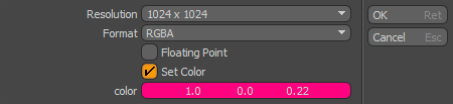
• Resolution: 3D로 페인팅 할 때 이미지가 OpenGL을 통해 표시됩니다. 정사각형 이미지 작업시 GL 텍스처 렌더링 성능이 뛰어납니다. 결과적으로 해상도 선택은 표준 GL 텍스처 크기 (64x64, 128x128, 256x256, 512x512, 1024x1024, 2048x2048, 4096x4096 및 8192x8192)를 기반으로합니다.
• Format: 생성 된 이미지는 알파 채널이있는 회색, RGB 색상 또는 RGBA 색상 일 수 있습니다. 회색 이미지는 일반적으로 파일 크기가 작으며 변위 또는 범프 맵에 사용되는 텍스처에 매우 유용합니다. 일반적으로 컬러 텍스처에 가장 적합한 선택은 RGBA이므로 새 이미지 텍스처는 그 아래에있는 재료와 텍스처를 완전히 가리지 않습니다. RGB 이미지가 불투명합니다.
• Floating Point: HDRI (High Dynamic Range Images)라고도하는 부동 소수점 이미지는 훨씬 넓은 범위의 잠재적 인 색상 값을 제공합니다. 정수 (기본) 이미지가 채널당 8 비트 (0-255)로 색상을 정의하는 경우 부동 소수점 이미지는 여러 배 더 큰 값을 사용할 수 있습니다. 이것은 이미지를 광원으로 사용하거나 매우 상세한 변위 맵을 구동 할 때 매우 유용 할 수 있습니다.
• Set Color:이 토글은 기본적으로 비활성화되어 있으므로 새 이미지가 완전히 비워 지므로 색상이나 알파 픽셀이 없습니다. 이 옵션을 켜면 불투명 알파가있는 이미지가 만들어 지므로 모든 픽셀이 표시되고 이미지의 기본 색상이 표시됩니다. 이 토글 옵션에서 색상 구성 요소에 의해 색상이 설정됩니다.
• Color: 색상 견본은 Set Color 토글이 활성화되었습니다. 이 색상 값은 새 이미지를 채우는 데 사용됩니다.
이미지 저장
이미지 나 시퀀스를 수정하면 Modo 어떤 식 으로든 베이킹, 조각 또는 페인팅을 통해 이미지 자체를 저장해야합니다. 이것은 여러 가지 방법으로 수행 될 수 있습니다. 일반적으로 Images 뷰포트에서 마우스 오른쪽 버튼을 클릭하여 상황에 맞는 메뉴를 연 다음 Save 선택권. 저장할 특정 이미지를 선택하고 메뉴 표시 줄 명령을 사용할 수도 있습니다 File > Save Image/Save Sequence. 모든 변경 사항을 저장하려면 메뉴 모음 명령을 사용하십시오. File > Save All Images. 닫을 때 Modo 응용 프로그램을 닫기 전에 저장하지 않은 경우 저장되지 않은 이미지를 저장하라는 대화 상자가 나타납니다.
텍스처 명령 추가
그만큼 Add Texture 명령은 기본에 나타납니다 Paint 인터페이스 탭 아래 Utilities 도구 상자의 하위 탭과 Hair Tools 하위 탭. 이를 바로 가기로 사용하여 적절한 이미지 유형을 Shader Tree 가장 일반적인 이미지 매핑 옵션.
색상 질감 추가
이 명령은 자동으로 새로운 빈 이미지 맵 텍스처 레이어를 만듭니다. Shader Tree, 로 설정 Diffuse Color 를 위해 Effect. 페인트 도구로 표면을 페인팅하는 데 필요한 옵션입니다. 이미지는 무엇이든 추가됩니다 소재 그룹 에서 현재 선택되어 있습니다 Shader Tree현재 전경 항목 선택에 관계없이적절한 보장 Shader Tree 텍스처 레이어를 배치 할 머티리얼 그룹 아이템을 먼저 선택해야합니다. 에서 투사 방법을 조정해야 할 수도 있습니다. 텍스처 로케이터. 이미지 형식의 기본값은 Default Image Format 에 의해 정의 Preferences에서 변경할 수 있지만 New Image 명령이 호출 될 때 열리는 대화창.
변위 텍스처 추가
이 명령은 새로운 빈 OpenEXR 형식 이미지 맵 텍스처 레이어를 자동으로 생성합니다. Shader Tree, 로 설정 Vector Displacement 를 위해 Effect. 이것은 이미지 기반 조각에 가장 유연한 옵션입니다. 조각 도구. 이미지는 현재 전경 항목 선택에 관계없이 셰이더 트리에서 현재 선택된 재질 그룹에 추가됩니다. 적절한 보장 Shader Tree 텍스처 레이어를 배치 할 머티리얼 그룹 아이템을 선택하십시오. 텍스처 로케이터에서 투영 방법을 조정해야 할 수도 있습니다. 최상의 결과를 얻으려면 기본값을 그대로 사용하십시오. New Still 팝업 창에서 필요에 따라 해상도 만 조정합니다.
마스크 텍스처 추가
이 명령은 자동으로 새로운 빈 이미지 맵 텍스처 레이어를 만듭니다. Shader Tree, 로 설정 Layer Mask 를 위해 Effect. 마스크 텍스처는 다른 텍스처 레이어가 음영 처리 된 표면에 미치는 영향을 제한하는 데 유용합니다. 이미지는 현재 선택된 재료 그룹에 추가됩니다 Shader Tree현재 전경 항목 선택에 관계없이적절한 보장 Shader Tree 텍스처 레이어를 배치 할 머티리얼 그룹 아이템을 먼저 선택해야합니다. 이 레이어의 위치 Shader Tree 레이어 마스크는 트리에서 바로 위에있는 텍스처 레이어 만 마스크하기 때문에 중요합니다. 텍스처 로케이터에서 투영 방법을 조정해야 할 수도 있습니다. 이미지 형식의 기본값은 Default Image Format 에 의해 정의 Preferences에서 변경할 수 있지만 New Image 명령이 호출 될 때 열리는 대화 상자.
모피 텍스처 추가
새로운 빈 OpenEXR 형식 이미지 맵 텍스처 레이어를 자동으로 생성하는 추가 모피 명령이 4 개 있습니다. Shader Tree. 모피 텍스처 추가 옵션은 Shader Tree로 설정 Fur Vector 를 위해 Effect. 그만큼 Fur Direction 과 Fur Length 옵션은 Fur Direction 과 Fur Length 그들의 Effect각각. 이 옵션은 스타일 도구를 사용하여 가장 유연한 모피 소재 레이어 스타일링 방법을 제공합니다. 이미지는 현재 선택된 소재 그룹에 추가됩니다 Shader Tree현재 전경 항목 선택에 관계없이적절한 보장 Shader Tree 모피 소재 아이템이있는 그룹과 같이 텍스처 레이어가 상주 할 머티리얼 그룹 아이템을 먼저 선택하십시오. 텍스처 로케이터에서 투영 방법을 조정해야 할 수도 있습니다. 최상의 결과를 얻으려면 기본값을 그대로 사용하십시오. New Still 팝업 창에서 필요에 따라 해상도 만 조정합니다.
도움이되지 않은 죄송합니다
왜 도움이되지 않습니까? (해당되는 모든 것을 체크하세요)
의견을 보내 주셔서 감사합니다.
찾고있는 것을 찾을 수 없거나 워크 플로에 대한 질문이있는 경우 시도해보십시오 파운드리 지원.
학습 내용을 개선 할 수있는 방법에 대한 의견이 있으시면 아래 버튼을 사용하여 설명서 팀에 이메일을 보내십시오.
의견을 보내 주셔서 감사합니다.